大家好 !! 又見面了, 今天我們來搞一搞 H5的新增API FileReader 真是一個超級超級方便的API呢!!!很多場景都可以使用.......... 我們先不贅述MDN文檔里的內容, 我們從 1 到 0, 從 一個 小Demo 入手 開始 瞭解 它; 請開始你的表演: 是不是簡單又炫酷, ...
大家好 !! 又見面了, 今天我們來搞一搞 H5的新增API FileReader 真是一個超級超級方便的API呢!!!很多場景都可以使用..........
我們先不贅述MDN文檔里的內容, 我們從 1 到 0, 從 一個 小Demo 入手 開始 瞭解 它;
請開始你的表演:
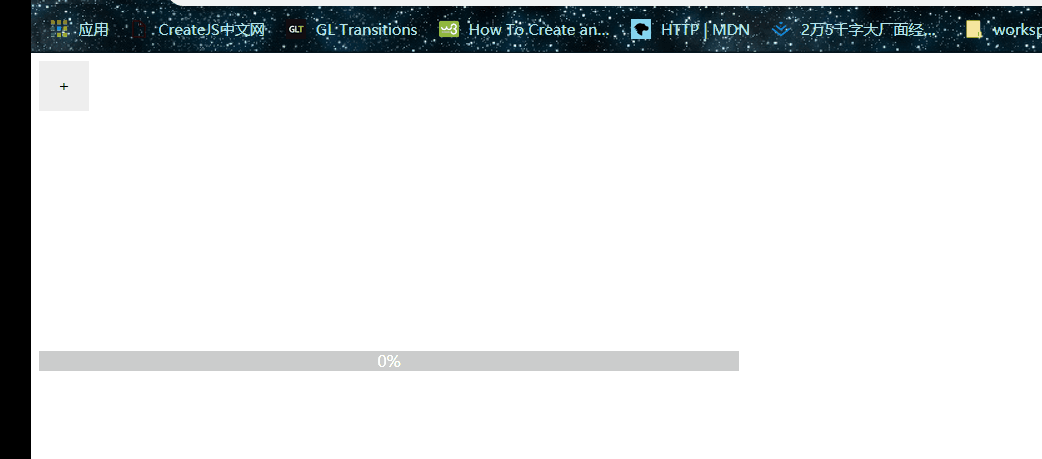
是不是簡單又炫酷, 我們從頭開始來看, 界面分三個部分
1 文件input框
2 預覽部分
3 進度條
HTML代碼:
1 <div class="file-preview"> 2 <div class="add" style="width: 50px;height: 50px;line-height: 50px;text-align: center;background-color: #eeeeee;position: relative;" > 3 + 4 <input type="file" id="fileInput" style="opacity: 0;z-index: 1;position: absolute;top: 0;left: 0;width: 100%;height: 100%;cursor: pointer;"> 5 </div>
6 <div class="image-box" style="margin-top: 20px;height: 200px;line-height: 0"> 7 <img src="" alt="" style="max-height: 200px;display: none" id="image"> 8 <video src="" controls style="display: none;" height="200"></video> 9 </div>
10 <div class="progress" style="background-color: #cccccc;width: 700px;height: 20px;position: relative;text-align: center;line-height: 20px;margin-top: 20px;"> 11 <span id="percent">0%</span> 12 <div class="loading" style="position: absolute;height: 100%;background-color: blue;top: 0;left: 0;"></div> 13 </div> 14 </div>
HTML結構應該很清晰吧, 我們重點講js部分
First 獲取要操作的Dom元素
1 var img = document.querySelector('#image'); // 獲取image 2 3 var video = document.querySelector('video'); // 獲取video 4 5 var input = document.querySelector('#fileInput'); // 獲取input 6 7 var loading = document.querySelector('.loading'); // 獲取進度條 8 9 var percent = document.querySelector('#percent'); // 獲取百分比 10 11 var reader = new FileReader(); // 初始化一個 FileReader 12 13 var file = {}; // 文件對象 14 15 var fileType = ''; // 文件類型
Second 監聽input 上的change事件 , 獲取選擇的本地文件
1 input.addEventListener('change', function(event) { 2 file = event.target.files[0]; // 獲取文件對象 3 video.style.display = 'none'; // 隱藏video 4 img.style.display = 'none'; // 隱藏image 5 percent.innerHTML = '0%'; // 初始化百分比 6 loading.style.width = '0px'; // 初始化進度條 7 if (event.target.files.length) { 8 fileType = file.type.split('/')[0]; // 獲取文件類型 9 reader.readAsDataURL(file); // 開始讀取文件 10 } 11 });
fileReader 上 readAsDataURL() 方法是把文件 轉換成 一個 base64編碼的字元串,可以放在圖片或者視頻的src里, 最常用
readAsText() 把文件 轉換成 一個特定編碼格式的字元串, 沒有指定編碼格式預設為utf-8 常用
readAsBinaryString() 把文件 轉化成一個二進位數據 瞭解即可
readAsArrayBuffer() 把文件 轉換成一個 ArrayBuffer 數據 瞭解即可
這些方法轉換後的數據都在FileReader.result上 ,還有一個終止讀取的方法 abort()
繼續正題.................
Third 文件開始讀取後 FileRead 給我們提供了 讀取 狀態 的 事件 , 我們綁定這些事件來看看效果:
1 reader.onabort = function (e) { // 終止讀取觸發 abort()方法會觸發它 2 console.log('abort') 3 }; 4 5 reader.onloadstart = function (e) { // 開始讀取觸發 6 console.log('start') 7 }; 8 9 reader.onprogress = function (e) { // 讀取過程觸發 可以獲得讀取進度 10 11 percent.innerHTML = (e.loaded/e.total).toFixed(2) * 100 + '%'; // 進度百分比 12 13 loading.style.width = (e.loaded/e.total) * 700 + 'px'; // 進度百分比 乘 總寬度 等於 進度條的寬度 14 }; 15 16 reader.onload = function (e) { // 讀取結束並且讀取成功觸發 在這裡可以拿到result 17 console.log('loaded'); 18 loading.style.width = '700px'; // 進度條完成 19 percent.innerHTML = '100%'; // 百分比完成 20 if (fileType === 'video') { 21 video.src = this.result; 22 video.style.display = 'block' // 顯示視頻 23 } else if (fileType === 'image'){ 24 img.src = this.result; 25 img.style.display = 'block' // 顯示圖片 26 } 27 }; 28 29 reader.onloadend = function (e) { // 讀取結束觸發 , 在load之後 30 console.log('end') 31 };
這裡要註意一點, load 是讀取成功觸發, loadend 不管讀取成功或者失敗都會觸發,
所以我們在load 里拿到轉化結果。
到此 demo 就做完啦!!!!!!!
同學們學會了嗎,
最後提一嘴, 雖然FileReader 很好用 , 但是 ————————————
———————— base64轉碼很費時間, 如果文件非常大的話, 很慢。。。。。
還有可能轉不出來。。。。。
這種情況 推薦使用 URL.createObjectURL(file)創建一個DOMString, 直接使用這個DOMString 就好啦,
使用完記得 使用 URL.revokeObjectURL() 清掉
本期講解到此結束, 我們下期再見 。



